Excelで作成されたマクロが実行できない時の対応手順をまとめました。
現象
Excelのマクロが実行されない
.xlsm形式のファイルを開いた際に、「Microsoft Office セキュリティオプション セキュリティの警告」画面が表示され、マクロが実行されない。
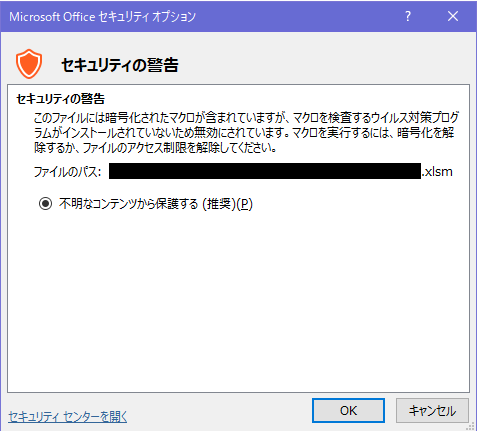
環境
共有フォルダ上のファイルで発生
ソフト:Office2016
共有フォルダ上の.xlsm形式のファイル実行時に発生
原因
信頼できる場所へ対象のフォルダを登録していない場合に発生
対処
信頼できる場所へ対象のフォルダを登録する
1.「セキュリティセンターを開く」をクリック。
(ファイル > オプション > セキュリティセンター からも開ける。)
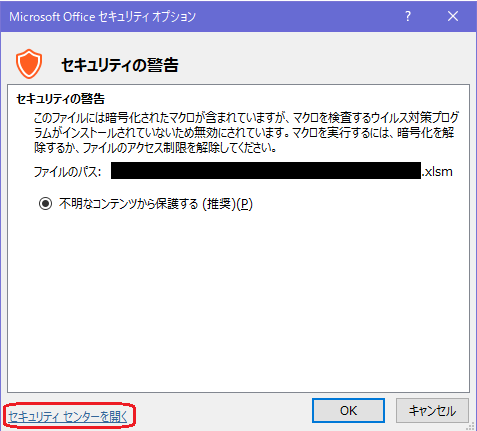
2.「信頼できる場所」をクリックし、「自分のネットワーク上にある信頼できる…」にチェックを付けて、「新しい場所の追加」をクリック。
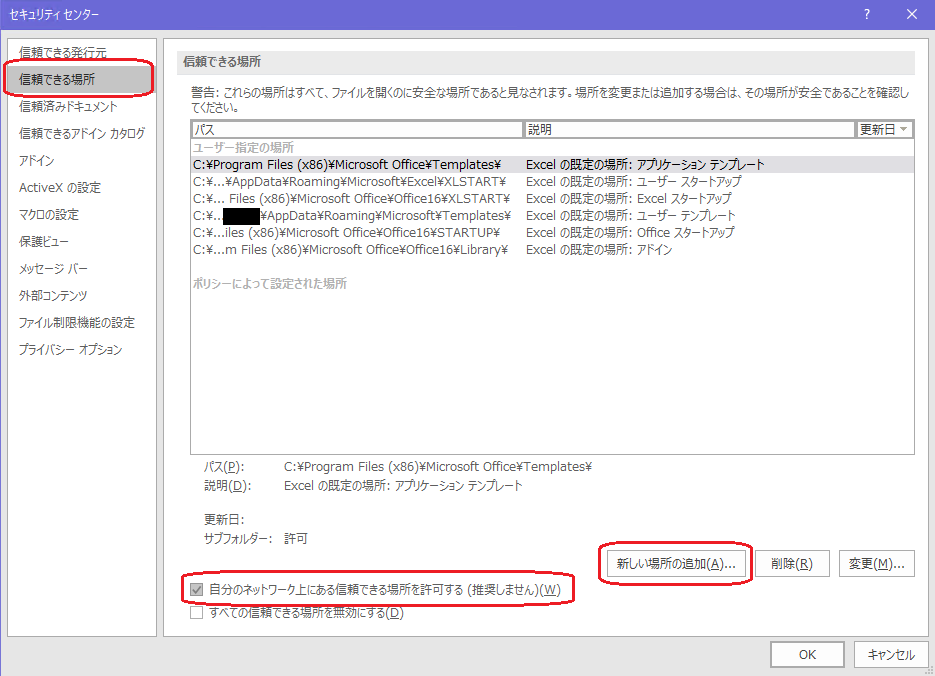
3.パスに共有フォルダのパスをサーバー名で指定する。「この場所のサブフォルダーも信頼する」にチェックを付ける。
※ パスをIPアドレスで指定するとエラーになる。
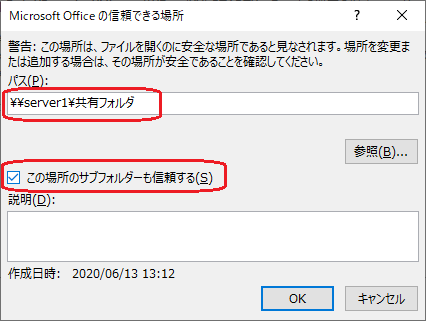
4.「OK」をクリックして設定を反映させる。
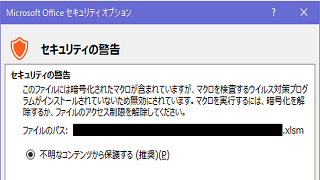

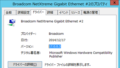
コメント